• مسجل في: iOS System Problems • حلول مجربة
بشكل عام، يساعدك وضع الاسترداد على استعادة جهاز iPhone الخاص بك من حالة سيئة. في وضع الاسترداد، تقوم في معظم الأوقات باستعادة نظام iOS بالكامل باستخدام iTunes لبدء تشغيل جهاز iPhone الخاص بك مرة أُخرى.
ومع ذلك، في بعض الأحيان بسبب بعض التهيئة الخاطئة أو غيرها من حالات عدم الاستقرار غير المتوقعة، يتعطل جهاز iPhone الخاص بك ويدخل في حلقة تكرار وضع الاسترداد. حلقة وضع الاسترداد هي حالة لجهاز iPhone حيث في كل مرة تقوم فيها بإعادة تشغيل هاتفك، تتم إعادة تشغيله دائمًا في وضع الاسترداد.
في الكثير من الأحيان، يكون السبب وراء تعثُّر جهاز iPhone الخاص بك في حلقة تكرار وضع الاسترداد هو نظام iOS التالف. هنا سوف تتعلم بعض الطرق للخروج من حلقة تكرار وضع الاسترداد على iPhone و استعادة البيانات من جهاز iPhone في وضع الاسترداد.
- الجزء 1: الخروج من حلقة تكرار وضع الاسترداد على iPhone من دون فقد بياناتك
- الجزء 2: أخرج جهاز iPhone من وضع الاسترداد باستخدام iTunes
الجزء 1: الخروج من حلقة تكرار وضع الاسترداد على iPhone من دون فقد بياناتك
لا يمكن تحقيق ذلك إلا عند استخدام تطبيق فعال تابع لجهة خارجية. أحد أفضل التطبيقات التي يمكن أن تساعدك على إخراج جهاز iPhone الخاص بك من حلقة وضع الاسترداد هو Dr.Fone - System Repair (iOS). Wondershare Dr.Fone متاح أيضًا لأجهزة Android ويدعم كل من أجهزة كمبيوتر Windows و Mac.

Dr.Fone - System Repair (iOS)
اخرج جهاز iPhone الخاص بك من حلقة وضع الاسترداد دون فقد البيانات.
- إصلاح مشكلات نظام iOS المختلفة مثل جهاز عالق في وضع الاسترداد و شعار Apple الأبيض و شاشة سوداء و التكرار عند البدء، وما إلى ذلك.
- يعمل على إصلاح أخطاء iPhone الأُخرى وأخطاء iTunes، مثل خطأ iTunes 4013 و خطأ 14 و خطأ iTunes 27 و خطأ iTunes 9 والمزيد.
- فقط قم بإصلاح جهاز iPhone الخاص بك العالق في وضع الاسترداد، بدون فقدان البيانات على الإطلاق.
- يعمل مع جميع موديلات iPhone و iPad و iPod touch.
- متوافق تمامًا مع Windows 10 أو Windows 11 أو MacOS، أحدث إصدارات iOS.
كيفية الخروج من حلقة وضع استرداد iPhone
- قم بتشغيل جهاز iPhone الخاص بك العالق في حلقة وضع الاسترداد.
- استخدم كابل بيانات iPhone الأصلي لتوصيله بجهاز الكمبيوتر.
- إذا تم تشغيل iTunes تلقائيًا، فأغلقه وقم بإعداد Wondershare Dr.Fone.
- انتظر حتى يكتشف Dr.Fone لنظام iOS جهاز iPhone الخاص بك.
- في النافذة الرئيسية، حدد "إصلاح النظام".

- انقر فوق "ابدأ" لبدء العملية.
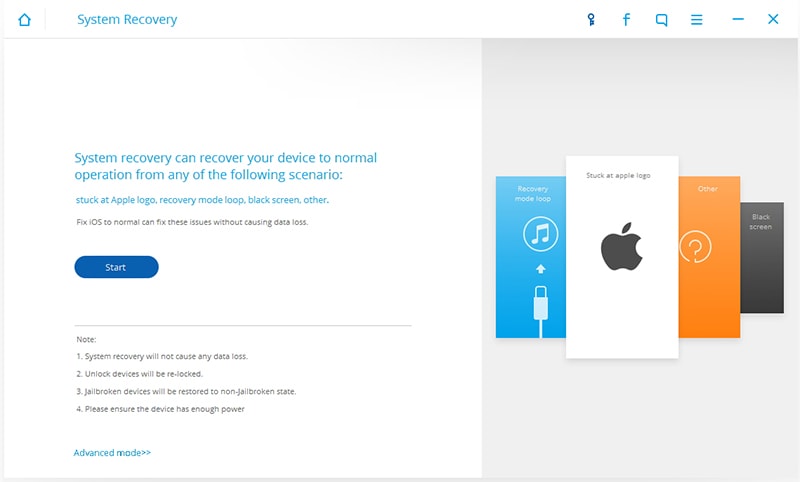
- سيكتشف Wondershare Dr.Fone طراز جهاز iPhone الخاص بك. يرجى التأكيد والنقر لتنزيل البرنامج الثابت.
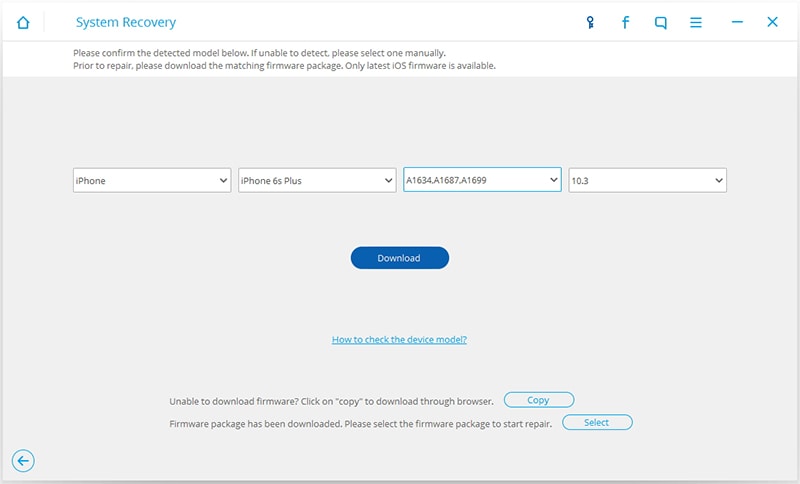
- سيقوم Dr.Fone بتنزيل البرامج الثابتة الخاصة بك للخروج من حلقة وضع الاسترداد على iPhone
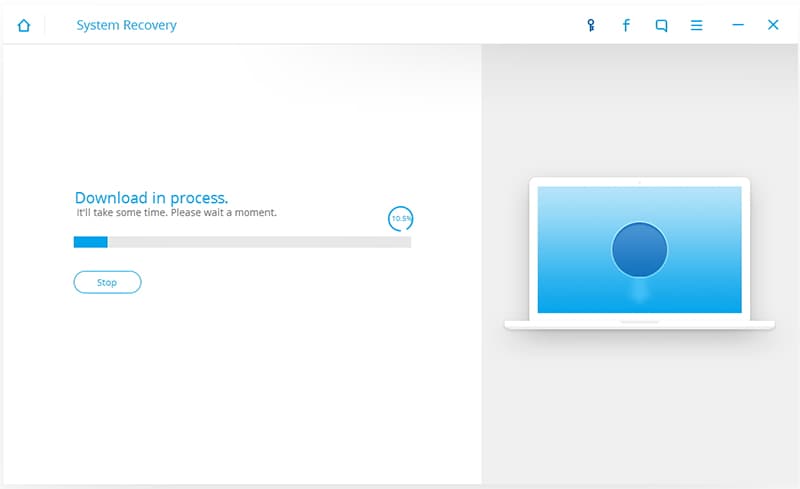
- عندما ينتهي Dr.Fone من عملية التنزيل، فإنه سيستمر في إصلاح جهاز iPhone الخاص بك وسيساعد على خروج جهازك من وضع الاسترداد.
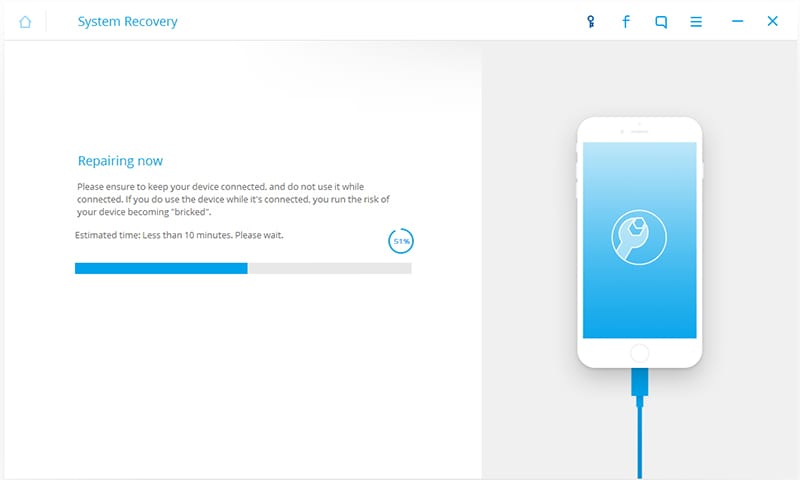

الجزء 2: أخرج جهاز iPhone من وضع الاسترداد باستخدام iTunes
- استخدم كبل البيانات الأصلي لجهاز iPhone الخاص بك لتوصيل الهاتف العالق في حلقة وضع الاسترداد بجهاز الكمبيوتر الخاص بك.
- تأكد من تثبيت أحدث إصدار من iTunes على جهاز الكمبيوتر الخاص بك.
- في حالة عدم بدء iTunes تلقائيًا، قم بتشغيله يدويًا.
- في مربع "iTunes"، انقر فوق الزر "استعادة" عندما يُطلب منك ذلك.

- انتظر حتى يحاول iTunes الاتصال بخادم تحديث البرنامج.

- بمجرد الانتهاء، في مربع "iTunes"، انقر فوق "استعادة وتحديث".

- في النافذة الأولى لمعالج "تحديث نظام iPhone"، من الركن الأيمن السفلي، انقر على "التالي".

- في النافذة التالية، انقر فوق "موافق" من الركن الأيمن السفلي لقبول شروط الاتفاقية.

- انتظر حتى يقوم iTunes تلقائيًا بتحميل واستعادة أحدث إصدار من نظام التشغيل iOS على جهاز iPhone الخاص بك وإعادة تشغيله في الوضع العادي.

على الرغم من أن هذه العملية بسيطة، إلا أنها تحذف جميع بياناتك الحالية من جهاز iPhone الخاص بك. أيضًا، بعد إعادة تشغيل جهاز iPhone الخاص بك في الوضع العادي، يجب أن تعتمد على ملف نسخة احتياطية موجود بالفعل من iTunes لاستعادة بياناتك القديمة. إذا لم يكن هناك ملف نسخ احتياطي لـ iTunes متاحًا، فأنت غير محظوظ وستختفي جميع بياناتك إلى الأبد.
وضع الاسترداد مقابل وضع DFU (ترقية البرنامج الثابت للجهاز)
وضع الاسترداد هي حالة لجهاز iPhone حيث تتصل أجهزة الهاتف بأداة تحميل التشغيل ونظام iOS. عندما يكون جهاز iPhone الخاص بك في وضع الاسترداد، يتم عرض شعار iTunes على الشاشة، ويسمح لك iTunes بتحديث iOS عند الاتصال بالكمبيوتر.
وضع DFU (ترقية البرنامج الثابت للجهاز) - عندما يكون جهاز iPhone الخاص بك في وضع ترقية البرامج الثابتة للجهاز (DFU)، لا يتم تهيئة أداة تحميل التشغيل ونظام iOS، ويتصل جهاز iPhone الخاص بك فقط بـ iTunes عند الاتصال بجهاز الكمبيوتر الخاص بك. يتيح لك ذلك ترقية البرنامج الثابت لجهاز iPhone الخاص بك أو الرجوع إلى إصدار أقدم بشكل مستقل باستخدام iTunes. يتمثل الاختلاف الرئيسي بين وضع الاسترداد ووضع DFU في أن الأخير لا يعرض أي شيء على شاشة الهاتف المحمول ولكن يتم اكتشاف الهاتف بنجاح بواسطة iTunes.
الخاتمة
يمكن أن يكون الخروج من حلقة وضع الاسترداد بسيطًا للغاية عند استخدام Wondershare Dr.Fone. من ناحية أُخرى، قد يجعل iTunes الأمور بسيطة أيضًا ولكن على حساب بياناتك التي قد تضيع أثناء العملية.
iPhone خطأ
- استعادة بيانات iPhone
- استرداد علامات تبويب Safari المحذوفة من iPad
- إلغاء حذف مقاطع فيديو iPod
- استعادة البيانات المحذوفة أو المفقودة من iPhone 6 Plus
- استعادة البيانات من جهاز iPad التالف بسبب المياه
- استعادة الفيلم المفقود من iPod
- استرداد البيانات المفقودة من جهاز iPhone مكسور
- استعادة البيانات من كلمة مرور iPhone
- استعادة رسائل الصور المحذوفة من iPhone
- استرداد مقاطع الفيديو المحذوفة من iPhone
- استعادة بيانات iPhone لا تعمل بشكل دائم
- برنامج Internet Explorer لأجهزة iPhone
- استرداد البريد الصوتي المحذوف
- تعليق iPhone على شاشة شعار Apple
- جهات الاتصال مفقودة بعد تحديث iOS 13
- أفضل 10 برامج لاستعادة بيانات iOS
- حلول مشاكل iPhone
- iPhone "مشكلة إعدادات"
- إصلاح فون الرطب
- iPhone "مشاكل لوحة المفاتيح"
- iPhone "مشكلة الصدى"
- iPhone "مستشعر القرب"
- iPhone مقفلة
- iPhone "مشاكل الاستقبال"
- مشاكل iPhone 6
- مشاكل الهروب من السجن iPhone
- iPhone "مشكلة الكاميرا"
- iPhone "مشاكل التقويم"
- iPhone "مشكلة الميكروفون"
- فون تحميل المشكلة
- iPhone "القضايا الأمنية"
- iPhone "مشكلة الهوائي"
- الحيل فون 6
- العثور على iPhone بلدي مشاكل
- iPhone المسألة فيس تايم
- iPhone مشكلة GPS
- iPhone مشكلة فيس بوك
- iPhone "مشاكل الصوت"
- iPhone "مشكلة اتصال"
- مشكلة منبه iPhone
- iPhone "المراقبة الأبوية"
- إصلاح فون الإضاءة الخلفية
- iPhone "حجم المشكلة"
- تنشيط فون 6s
- iPhone المحموم
- iPhone جهاز الالتقاط الرقمي
- استبدال البطارية فون 6
- iPhone البطارية
- iPhone "شاشة زرقاء"
- iPhone "للبطارية"
- iPhone "مشكلة البطارية"
- استبدال iPhone الشاشة
- iPhone "شاشة بيضاء"
- فون متصدع الشاشة
- إعادة تعيين كلمة المرور في البريد الصوتي
- iPhone "مشكلة استدعاء"
- iPhone "مشكلة الجرس"
- iPhone "مشكلة الرسائل النصية"
- iPhone "لا مشكلة الاستجابة"
- iPhone "مشاكل المزامنة"
- مشاكل شحن iPhone
- iPhone "مشاكل البرامج"
- iPhone "سماعة رأس المشاكل"
- iPhone "مشاكل الموسيقى"
- iPhone "مشاكل البلوتوث"
- iPhone "مشاكل البريد الإلكتروني"
- تحديد فون مجددة
- iPhone لا يمكن الحصول على اتصال بريد
- iPhone هو "توصيل ذوي" لايتون

